Configurare cuffie e altoparlanti Bluetooth su Linux
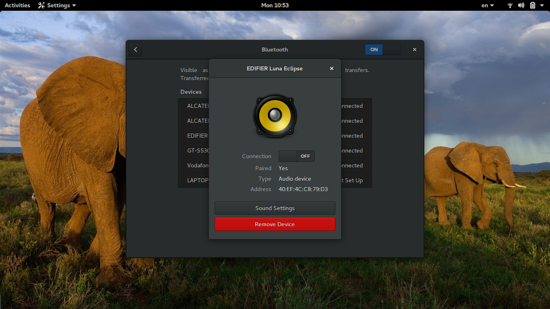
Introduzione
Le cuffie e gli altoparlanti Bluetooth sono ormai molto diffusi. Su Linux però la configurazione può risultare confusa per via delle molte componenti software coinvolte: stack BlueZ, server audio (PulseAudio o PipeWire), tool di gestione e i moduli di integrazione. Molte volte il dispositivo è visibile, ma non si riesce a stabilire la connessione. Questa guida raccoglie passaggi pratici, comandi utili e procedure di risoluzione per aiutarti a far funzionare A2DP (streaming audio di qualità) su qualsiasi distribuzione.
Nota: ho testato i passaggi su Arch Linux, ma i concetti valgono anche per Ubuntu, Debian, Fedora e altre distribuzioni. Procedi con attenzione quando modifichi file di sistema e ricorda di fare backup.
Cosa significa A2DP
A2DP è il profilo Bluetooth per distribuire audio stereo ad alta qualità. Se vuoi solo audio per chiamate (microfono + cuffie), altri profili come HSP/HFP sono rilevanti.
Requisiti preliminari
Per inviare audio via A2DP servono due elementi principali:
- Lo stack Bluetooth: BlueZ e eventuali firmware/componenti aggiuntivi.
- Un server audio che integri il supporto Bluetooth: PulseAudio con il suo modulo Bluetooth oppure PipeWire con i relativi moduli.
Termini rapidi:
- BlueZ: stack Bluetooth per Linux.
- PulseAudio: server audio molto diffuso.
- PipeWire: alternativa moderna a PulseAudio con gestione multimediale e pro audio.
Installare i pacchetti necessari
I nomi dei pacchetti variano per distribuzione. Esempi comuni:
- BlueZ: pacchetto principale dello stack Bluetooth.
- bluez-firmware: firmware proprietario/driver aggiuntivi necessari per alcuni adattatori.
- bluez-utils o bluez-tools: strumenti a riga di comando per gestire dispositivi.
- pulseaudio-bluetooth (o pulseaudio-module-bluetooth su Debian/Ubuntu): modulo che abilita A2DP per PulseAudio.
- pavucontrol: controllo avanzato di PulseAudio.
- blueman: applet GUI per gestire Bluetooth da tray.
Esempi di comandi (adatta al tuo gestore pacchetti):
- Arch/Manjaro con helper AUR: sudo pacman -S bluez bluez-firmware bluez-utils pulseaudio-bluetooth pavucontrol blueman
- Ubuntu/Debian: sudo apt-get install bluez bluez-firmware bluez-tools pulseaudio-module-bluetooth pavucontrol blueman
Suggerimento per AUR: se usi un AUR helper come paru/yaourt/other, installa bluez-tools dall’AUR se non è presente nei repo ufficiali.
Dopo l’installazione, il dispositivo Bluetooth dovrebbe essere rilevabile ma potrebbe non connettersi automaticamente.
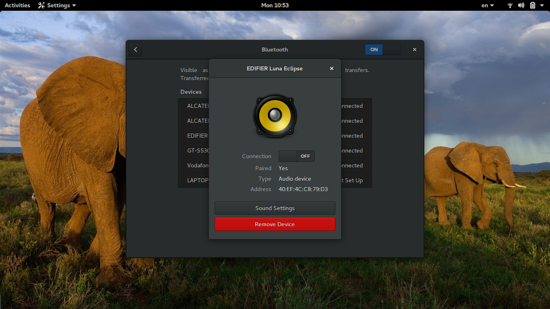
Ottenere l’indirizzo MAC del dispositivo
Per identificare il dispositivo usa:
- GNOME Impostazioni > Bluetooth oppure
- Terminale: hcitool scan
L’output riportato contiene indirizzi MAC necessari per pairing e connessione.
Modulo PulseAudio Bluetooth
Installa il modulo Bluetooth per PulseAudio. Su Arch il pacchetto si chiama pulseaudio-bluetooth. Su Debian/Ubuntu è pulseaudio-module-bluetooth.
Dopo l’installazione, riavvia il processo PulseAudio per forzare il caricamento del modulo:
killall pulseaudioPoi disattiva e riattiva il Bluetooth (tramite la GUI o con systemctl/ricomposizione del servizio) per rendere visibili i cambiamenti.
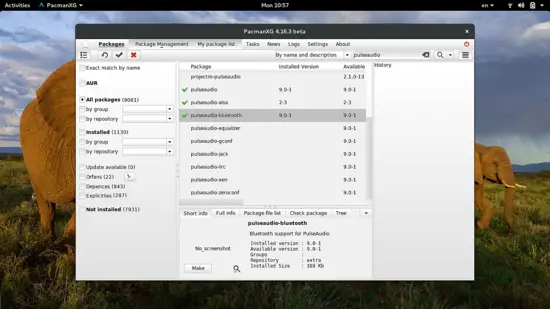
Procedura di connessione con bluetoothctl
Puoi connetterti tramite GUI (Impostazioni Bluetooth) o terminale. Per il terminale:
- Apri un terminale e digita bluetoothctl.
- Verifica che il controller sia up e che il dispositivo sia elencato.
- Per associare: pair
- Se vedi problemi, prova: rfkill unblock bluetooth e ripeti.
- In caso di problemi di pairing SSP, esegui: hciconfig hci0 sspmode 0 e riprova.
- Dopo il pairing, connettiti con: connect
Se tutto va a buon fine, il dispositivo sarà connesso e comparirà tra gli output audio.
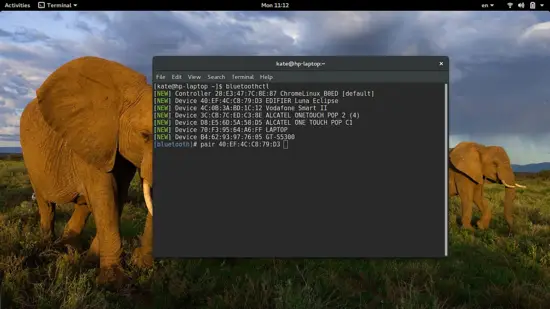
Strumenti grafici opzionali
- Blueman: applet che semplifica il pairing e la connessione. Installa se vuoi un’app nella tray.
- Bluedevil: se usi KDE, integra la gestione Bluetooth con il desktop.
Sono comodi ma non strettamente necessari.
Controllo e gestione del volume
Una volta connessi, puoi scegliere i dispositivi audio nelle impostazioni del suono del desktop.
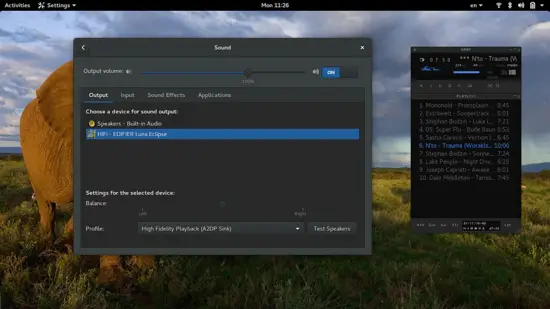
Per controlli più fini installa pavucontrol. Con pavucontrol puoi:
- Impostare il profilo A2DP
- Regolare volumi per applicazione
- Aggiustare offset di latenza
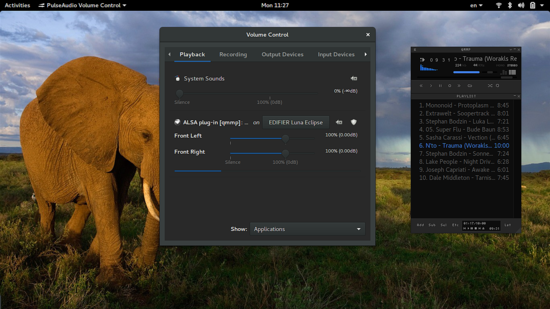
Verificare le prestazioni di trasferimento
Il trasferimento audio via Bluetooth è un flusso di dati. Se vuoi monitorare throughput e stabilità puoi usare strumenti di monitoraggio di sistema o plugin specifici. Un esempio storico è gkrellm con il plugin gkrellm-bluez. Lo strumento è datato ma può dare informazioni di base sullo stato del link.
Andare più a fondo nelle configurazioni di PulseAudio
Su sistemi con PulseAudio puoi modificare i file di configurazione in /etc/pulse. Esegui il backup dei file prima di modificarli.
File utili:
- /etc/pulse/default.pa: carica moduli di PulseAudio. Puoi abilitare il modulo Bluetooth automatico modificando le righe relative.
- /etc/pulse/client.conf: imposta autospawn per consentire o impedire che PulseAudio venga avviato dalla sessione grafica.
Esempio di apertura file con editor (sostituisci con il tuo editor preferito):
sudo gedit /etc/pulse/default.pa
sudo gedit /etc/pulse/client.confCambi rilevanti:
- autospawn: yes|no. Se impostato su no, il display manager non avvierà PulseAudio automaticamente. Questo può aiutare quando la schermata di login cattura la sink A2DP.
Importante: salva una copia di backup (es. default.pa.bak) prima di modificare.
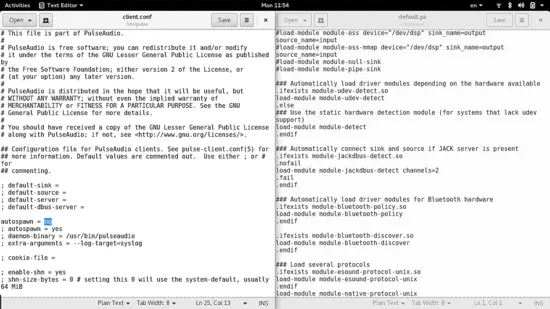
Configurare l’autoconnect a livello di BlueZ
Puoi anche gestire l’autodetection e la connessione automatica modificando /etc/bluetooth/audio.conf e altri file in /etc/bluetooth. Le voci da abilitare spesso riguardano l’accettazione automatica del profilo audio. Modifica con attenzione e fai backup.
Gestire i dispositivi manualmente
In /var/lib/bluetooth trovi le impostazioni persistenti del controller e dei dispositivi associati. In particolare:
- settings: impostazioni del modulo Bluetooth (nome, discoverability)
- cartelle nominate con l’indirizzo MAC dei dispositivi: contengono file info con informazioni su trust, blocked, link key, ecc.
Puoi modificare lo stato trust e blocked per forzare la riconnessione o cambiare il nome visualizzato.
Apri come root con un file manager o usa un editor da terminale:
sudo nautilus /var/lib/bluetooth
sudo nano /var/lib/bluetooth//info 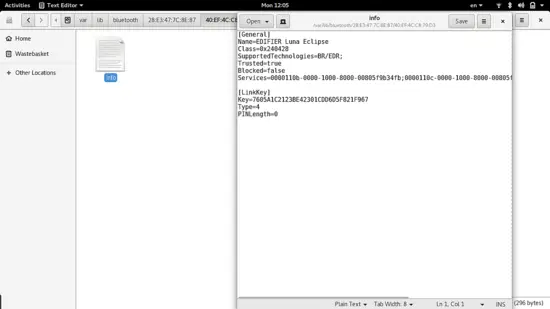
Troubleshooting rapido
Se non riesci ancora a connettere, prova questi passaggi nell’ordine:
- Riavvia il servizio Bluetooth: sudo systemctl restart bluetooth
- Riavvia PulseAudio: killall pulseaudio (o systemctl –user restart pulseaudio.service)
- Sblocca rfkill: sudo rfkill unblock bluetooth
- Rimuovi e riassocia il dispositivo tramite bluetoothctl
- Verifica che non ci siano conflitti hardware con altri adattatori USB
- Controlla i log: journalctl -u bluetooth -b o dmesg
Casi in cui il metodo fallisce e contromisure
Quando la connessione rimane instabile o non funziona, le cause tipiche sono:
- Incompatibilità tra BlueZ e il firmware dell’adattatore.
- Versione di BlueZ che ha cambiato API o comportamento rispetto a versioni precedenti.
- Il display manager cattura la sink audio prima che la sessione utente sia pronta.
- Il dispositivo Bluetooth utilizza un profilo proprietario o richiede un PIN/chiave speciale.
Contromisure:
- Prova una versione alternativa di BlueZ (alcuni utenti segnalano che la serie 4 funzionava con dispositivi più vecchi; se valuti questa strada, ricompila o installa una versione da sorgente tenendo presente i rischi di sicurezza).
- Imposta autospawn su no in /etc/pulse/client.conf per impedire al display manager di prendere la sink.
- Resetta il dispositivo Bluetooth (spegni e riaccendi le cuffie e cancella eventuali accoppiamenti precedenti).
Non esiste una soluzione universale; spesso serve un approccio diagnostico per isolare la componente con problema.
Soluzione per connessioni bloccate o freeze
Se la connessione si blocca e non puoi ricongiungerti anche dopo reboot:
- Apri /etc/bluetooth/main.conf come root.
- Cerca la voce RememberPowered e impostala su false.
- Salva il file, resetta il dispositivo e riavvia il sistema.
Questo forza il controller Bluetooth a non ripristinare automaticamente lo stato precedente, permettendo una riconfigurazione pulita.
Esegui queste operazioni sempre dopo aver fatto backup dei file originali.
Alternative a PulseAudio
PipeWire è una soluzione moderna che unifica gestione audio e video e offre integrazione Bluetooth. Se vuoi passare a PipeWire:
- Valuta la documentazione della tua distribuzione per la migrazione.
- Assicurati di installare i pacchetti pipewire-pulse e i moduli Bluetooth correlati.
- Dopo la migrazione potresti avere un comportamento diverso nelle impostazioni di latenza e routing.
PipeWire può risolvere alcuni problemi di compatibilità e offrire latenze inferiori, ma la migrazione richiede attenzione.
Piccola metodologia diagnostica (mini-method)
- Verifica che l’hardware sia riconosciuto: lsusb, lspci, dmesg.
- Controlla che il servizio bluetooth sia attivo: systemctl status bluetooth.
- Usa bluetoothctl per pair/connect e annota errori.
- Controlla i log di sistema per errori specifici.
- Se necessario, prova con un altro adattatore USB o un altro dispositivo Bluetooth.
Questa sequenza aiuta a scoprire se il problema è hardware, di stack o di integrazione audio.
Runbook di ripristino rapido
Se l’audio Bluetooth smette di funzionare sul tuo desktop:
- sudo systemctl restart bluetooth
- killall pulseaudio
- sudo rfkill unblock bluetooth
- Apri bluetoothctl e rimuovi il dispositivo: remove
- Riassocia e connetti: pair
then connect - Se persiste, modifica /etc/bluetooth/main.conf e imposta RememberPowered=false, poi reboot
- Ripristina i file di conf dal backup se qualcosa peggiora
Questa procedura è pensata per un operatore desktop. Per amministratori di sistema aggiungi checkpoint di rollback e pianifica finestre di manutenzione.
Checklist per utenti e amministratori
Checklist utente:
- Ho installato pulseaudio-bluetooth o il modulo equivalente
- Ho riavviato PulseAudio
- Ho provato bluetoothctl per pairing e connect
- Ho verificato i volumi in pavucontrol
Checklist amministratore:
- Backup dei file in /etc/pulse e /etc/bluetooth
- Controllo dei log di sistema per errori persistenti
- Valutazione di migrazione a PipeWire se richiesto
Glossario sintetico
- A2DP: profilo per audio stereo via Bluetooth.
- HSP/HFP: profili per cuffie con microfono e chiamate.
- BlueZ: stack Bluetooth per Linux.
- PulseAudio: server audio tradizionale.
- PipeWire: server audio/video moderno.
Note di sicurezza e privacy
- Il pairing crea una chiave di connessione. Proteggi il file /var/lib/bluetooth dove sono conservate le chiavi.
- Non lasciare il sistema in modalità discoverable oltre il tempo necessario.
- Modifica trust/block solo quando necessario per evitare connessioni non autorizzate.
Possibili problemi specifici per l’Italia
Nessuna differenza tecnica significativa rispetto ad altre regioni, ma ricorda che alcuni dispositivi importati potrebbero avere firmware o impostazioni regionali che influiscono su compatibilità e canali radio. In caso di problemi persistenti, prova dispositivi noti per la compatibilità Linux o adattatori Bluetooth diversi.
Conclusione e consigli finali
Lavorare con audio Bluetooth su Linux può richiedere pazienza. Parti da controlli base: pacchetti installati, servizi attivi, pairing corretto e configurazioni PulseAudio. Se il problema è ricorrente, valuta PipeWire o prova una versione alternativa di BlueZ. Fai sempre backup delle configurazioni prima di modificare file di sistema. Se tutto il resto fallisce, cerca supporto nelle community e fornisci output dei comandi usati e dei log per ottenere aiuto efficace.
Riepilogo rapido:
- Installa BlueZ e il modulo Bluetooth per il server audio.
- Riavvia PulseAudio e Bluetooth.
- Usa bluetoothctl per pairing e connect.
- Controlla pavucontrol per profili e volumi.
- Se necessario, modifica RememberPowered e autospawn, e considera PipeWire.
Importante: prima di modificare file di sistema crea sempre una copia di backup.
Risorse utili
- Documentazione della tua distribuzione per BlueZ e PulseAudio
- Forum e community Linux per casi specifici
Fine dell’articolo. Buon troubleshooting!



